Diese Geschichte ist ein Teil von 12 Tage voller Tippsdas Ihnen hilft, während der Weihnachtszeit das Beste aus Ihrer Technik, Ihrem Zuhause und Ihrer Gesundheit zu machen.
Hier ist ein guter Vorsatz für das neue Jahr: Räumen Sie auf iPhones Lagerung. Diese Apps, Fotos, Wiedergabelisten und Videos können sich schnell anhäufen, und unsere Telefone können nur eine begrenzte Menge aufnehmen. Glücklicherweise gibt es ein paar Schritte, die Sie unternehmen können, um die Kapazität Ihres Telefons zu maximieren.

Der beste Weg, um lokalen Speicherplatz zu sparen, besteht darin, in ihn zu investieren ein Cloud-Speicherdienst wie Apples iCloud, Google Drive, Box oder Dropbox, um einige Ihrer Dateien auszulagern. Aber es gibt auch bestimmte Einstellungen, die Sie ändern können, um sicherzustellen, dass Sie die Speicherkapazität Ihres iPhones voll ausnutzen. Nun das iOS 16 gestartet, kann Ihr iPhone auch doppelte Fotos erkennen, was es einfacher machen sollte, Ihre Bildbibliothek schlank und organisiert zu halten.
Unten erfahren Sie mehr darüber, wie Sie Speicherplatz auf Ihrem iPhone freigeben können.
Sehen Sie zuerst, was den meisten Platz auf Ihrem iPhone einnimmt
Um Ihre zu maximieren iPhones Speicher, müssen Sie wissen, was belegt ist Ihr Gerät an erster Stelle. Werfen Sie einen Blick darauf, was Ihren Speicherplatz auffrisst, damit Sie wissen, wo Sie anfangen müssen. Start Einstellungenklopfen Allgemein und scrollen Sie nach unten zu iPhone-Speicher. Wählen Sie diese Option, um eine Aufschlüsselung der Datei- und Medientypen anzuzeigen, die Speicherplatz auf Ihrem iPhone belegen. Apfel könnte auch einige Empfehlungen geben, wie Sie Speicherplatz freigeben können, wie z. B. das Überprüfen von Videos, die auf Ihrem Gerät gespeichert sind, wie unten gezeigt.
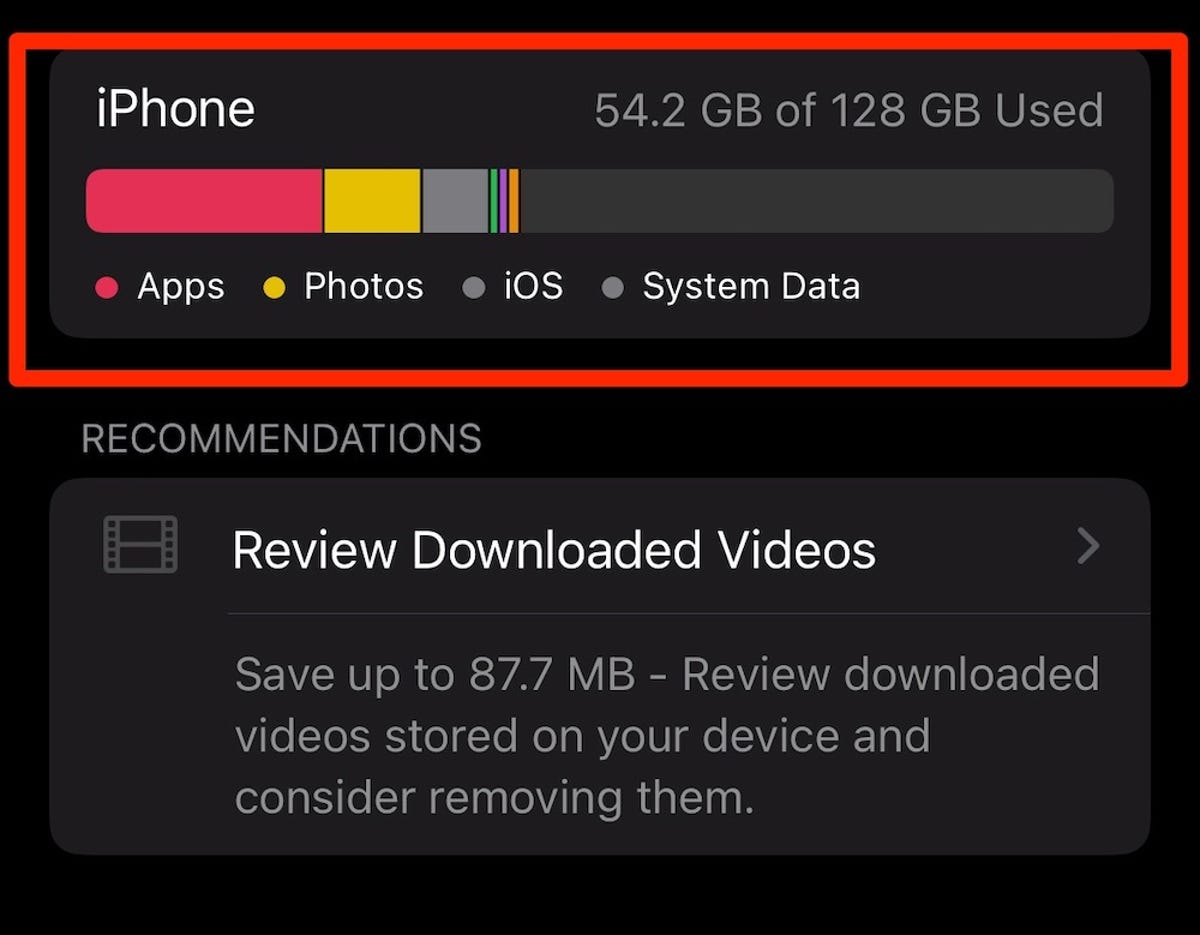
Sehen Sie sich im Einstellungsmenü an, was den Speicherplatz Ihres iPhones verschlingt.
Screenshot von Lisa Eadicicco/CNET
Stellen Sie sicher, dass Ihr iPhone den Fotospeicher optimiert
Fotos gehören zu den größten Übeltätern, wenn es darum geht, Speicherplatz auf Ihrem iPhone zu verschlingen. Aber die iPhone-Einstellungen Menü hat eine Option, die es Ihrem Gerät ermöglicht, kleinere Fotodateien lokal zu speichern, wenn Ihr Gerät wenig Speicherplatz hat, anstatt der Originalversionen. Diese Fotos und Videos in voller Auflösung werden stattdessen in gespeichert iCloud, und Sie können sie nach Bedarf herunterladen. Um sicherzustellen, dass diese Funktion aktiviert ist, öffnen Sie zunächst die Einstellungen App. Scrollen Sie dann nach unten zu Fotos und stellen Sie sicher, dass sich neben dem ein blaues Häkchen befindet Optimieren Sie den iPhone-Speicher Möglichkeit.
Weiterlesen: Die besten iPhone 14 und 14 Pro Hüllen
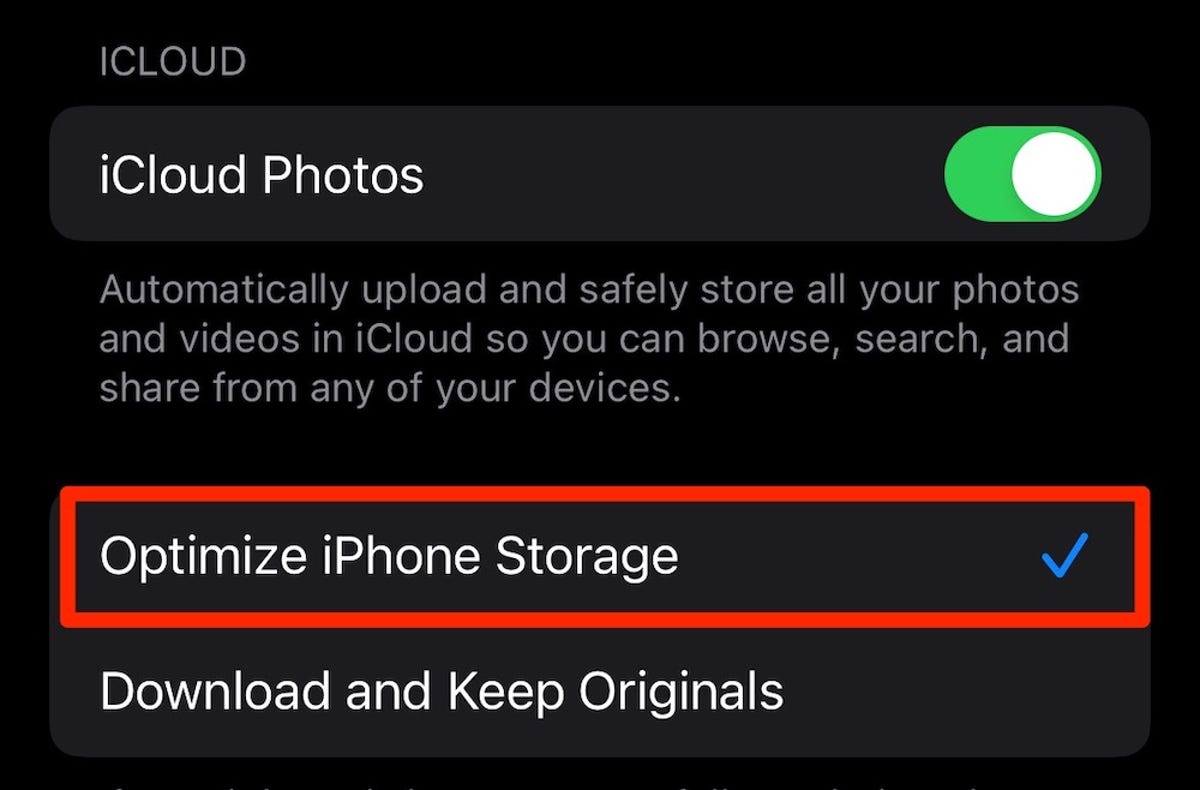
Stellen Sie sicher, dass Ihr iPhone beim Speichern von Mediendateien so effizient wie möglich ist.
Screenshot von Lisa Eadicicco/CNET
Speichern Sie Fotos und Videos in einem Cloud-Dienst statt auf Ihrem Gerät
Der beste Weg, um Speicherplatz freizugeben Ihr iPhone ist das Entfernen von Dateien, die Sie nicht auf Ihrem Gerät speichern müssen. Aber das bedeutet nicht, dass Sie Ihre Fotobibliothek verkleinern müssen. Versuchen Sie stattdessen, sie darin zu speichern ein Cloud-Speicherdienst eines Drittanbieters wie Google Fotos und nicht auf Ihrem Gerät. Es ist eine schnelle Möglichkeit, viel Speicherplatz freizugeben, ohne dass Sie sich von alten Erinnerungen trennen müssen.
Bevor Sie jedoch etwas löschen, vergewissern Sie sich, dass die Fotos, die Sie speichern möchten, gesichert oder übertragen wurden Google Fotos. Wenn Ihre Fotos und Videos vor dem Löschen nicht bei einem anderen Dienst wie Google Fotos, Dropbox, Box oder OneDrive gesichert werden, werden sie dauerhaft gelöscht. Diese Handbuch führt Sie durch, wie Sie Ihre gesamte iCloud-Fotobibliothek in Google Fotos kopieren, aber beachten Sie, dass die unbegrenzte kostenlose Speicheroption ist nicht mehr verfügbar.
Sie fragen sich vielleicht, warum Sie einen separaten Cloud-Dienst verwenden müssen, wenn Ihre Fotos bereits in iCloud gespeichert sind. Das liegt daran, dass das Löschen Ihrer Fotos von Ihrem iPhone sie auch aus iCloud löscht, also sollten Sie einen anderen Dienst verwenden, wenn Sie vorhaben, Bilder von Ihrem Gerät zu löschen.
Weiterlesen: Beste iPhone 14 Schnellladegeräte

Sie können versuchen, Fotos in einer Cloud-Speicher-App wie Google Fotos zu speichern.
Sarah Tew/CNET
Löschen Sie Apps, die Sie nicht mehr verwenden
Eine weitere großartige Möglichkeit, Ihr iPhone zu löschen, besteht darin, es loszuwerden Anwendungen Sie verwenden nicht mehr. Wenn Sie nicht wissen, wo Sie anfangen sollen, schauen Sie sich an, welche Apps Sie schon lange nicht mehr verwendet haben. Öffne dein iPhones Einstellungen Menü, tippen Sie auf Allgemein und gehe zu iPhone-Speicher. Sie sehen eine Liste Ihrer Apps zusammen mit dem Speicherplatz, den jede App belegt, und wann Sie sie das letzte Mal verwendet haben. Blättern Sie durch die Liste und versuchen Sie, Apps zu löschen, die Sie lange nicht verwendet haben.
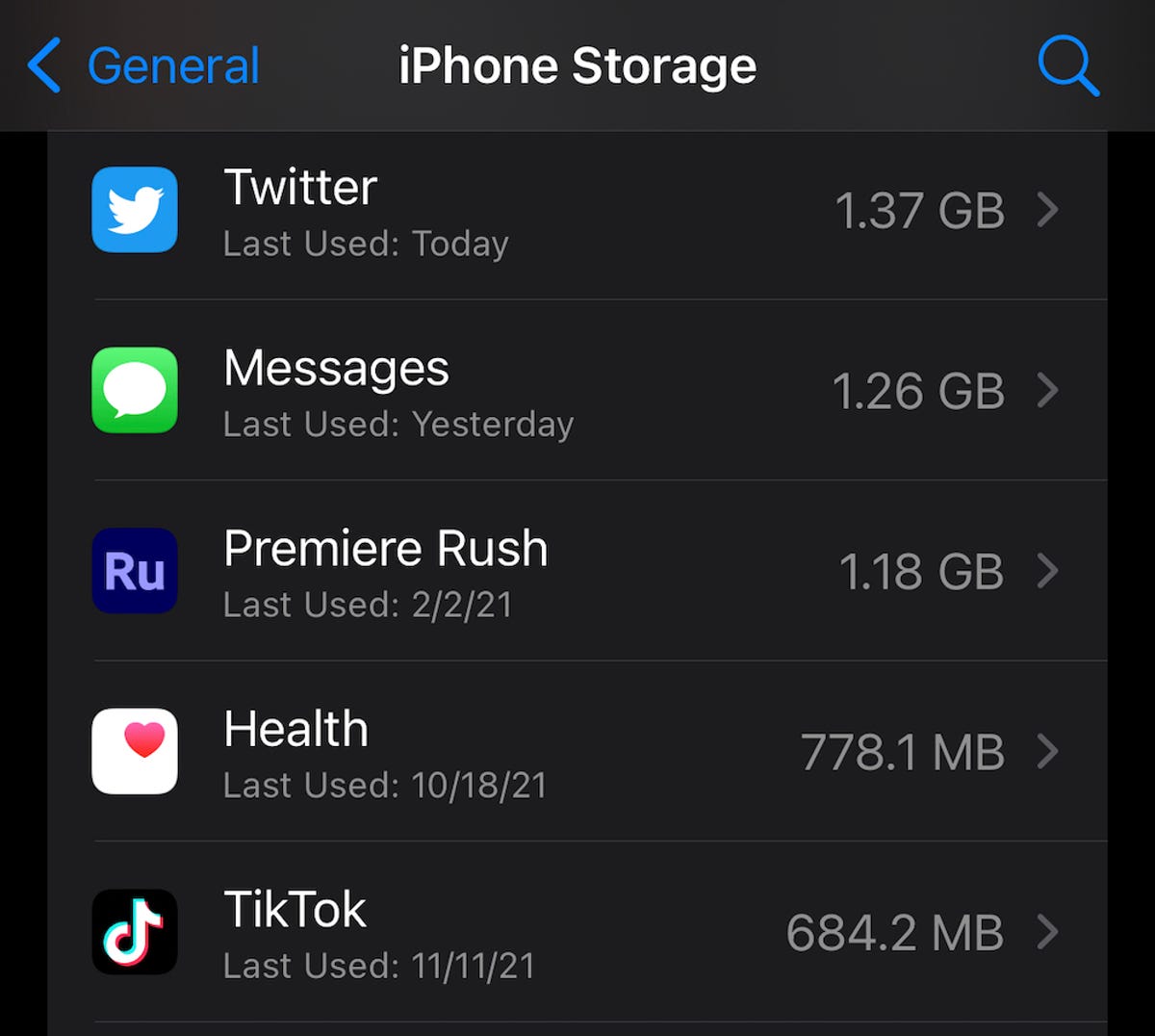
Befreien Sie sich von Apps, die Sie lange nicht verwendet haben. Sie können sehen, wann Sie eine bestimmte App zuletzt im Einstellungsmenü des iPhones verwendet haben.
Screenshot von Lisa Eadicicco/CNET
Entladen Sie Apps, die Sie nicht ständig verwenden
Wenn Sie nicht ganz wollen eine App löschen, können Sie es stattdessen auslagern. Durch das Auslagern können Sie die mit dieser App verbundenen Dokumente und Daten behalten, sodass Sie sie jederzeit neu installieren und schnell genau dort weitermachen können, wo Sie aufgehört haben. Navigieren Sie durch Öffnen zurück zur oben genannten Liste Einstellungendrücken Allgemein und wählen iPhone-Speicher. Tippen Sie auf eine beliebige App in der Liste und wählen Sie sie aus Laden Sie die App herunter. Sie können auch Ihre einstellen IPhone um dies automatisch durch Öffnen zu tun Einstellungentippen Sie auf die Appstore Option und stellen Sie sicher, dass die Entladen Sie nicht verwendete Apps Schalter ist eingeschaltet.
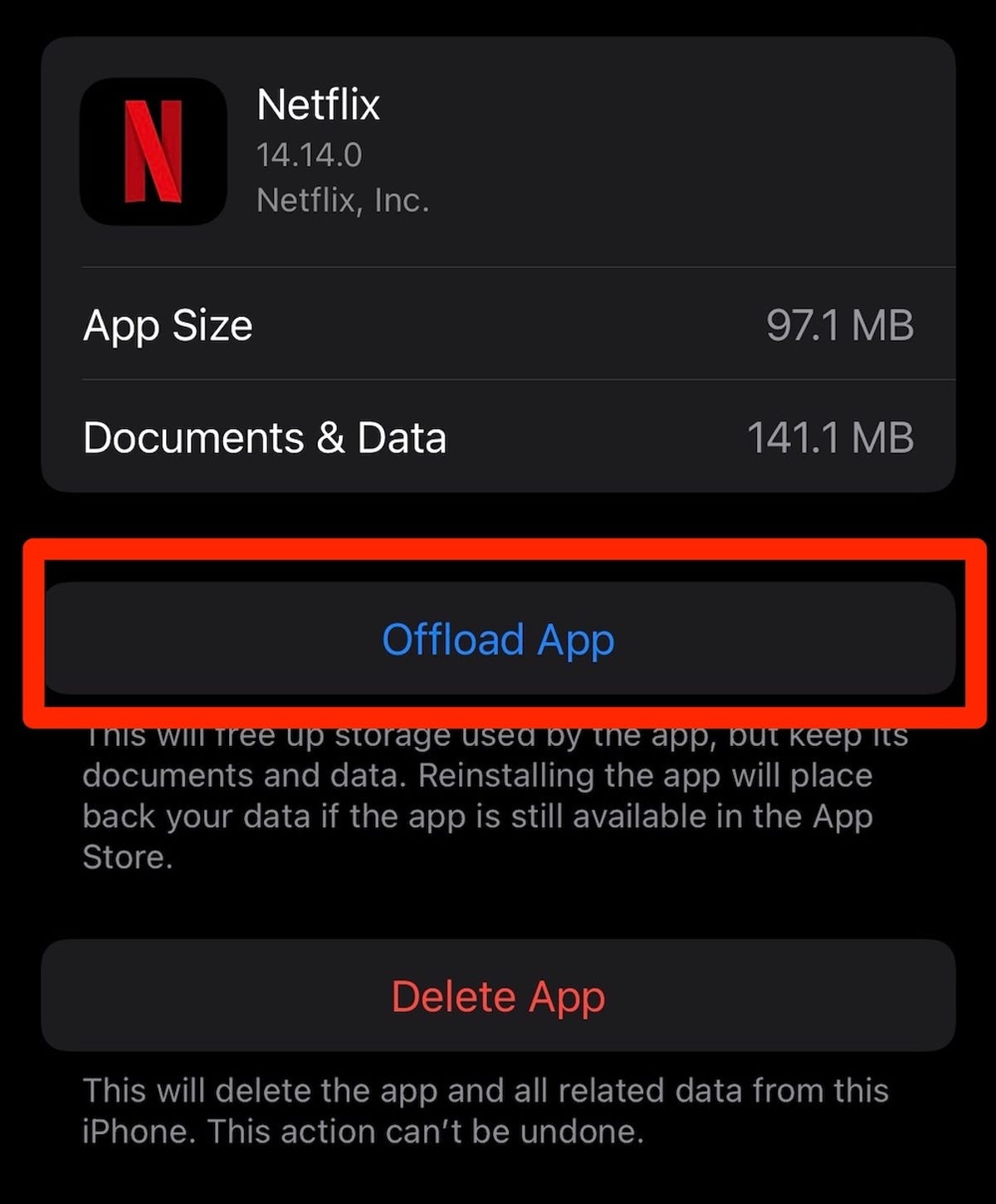
Sie können Apps, die Sie nicht sehr oft verwenden, auslagern, anstatt sie zu löschen.
Screenshot von Lisa Eadicicco/CNET
Alte Nachrichten automatisch löschen
Es ist nicht nur Fotos, Videos und Apps, die möglicherweise den Speicher Ihres iPhones verstopfen. Altes loswerden Textnachrichten kann auch hilfreich sein. Sie können Ihr iPhone so einstellen, dass es Ihre automatisch löscht Botschaft Geschichte durch Eröffnung Einstellungenwählen Mitteilungen und tippen Sie auf die Nachrichten behalten Option unter Nachrichtenverlauf. Wählen Sie dort aus, ob Ihr iPhone Textnachrichten 30 Tage, ein Jahr oder für immer speichern soll.
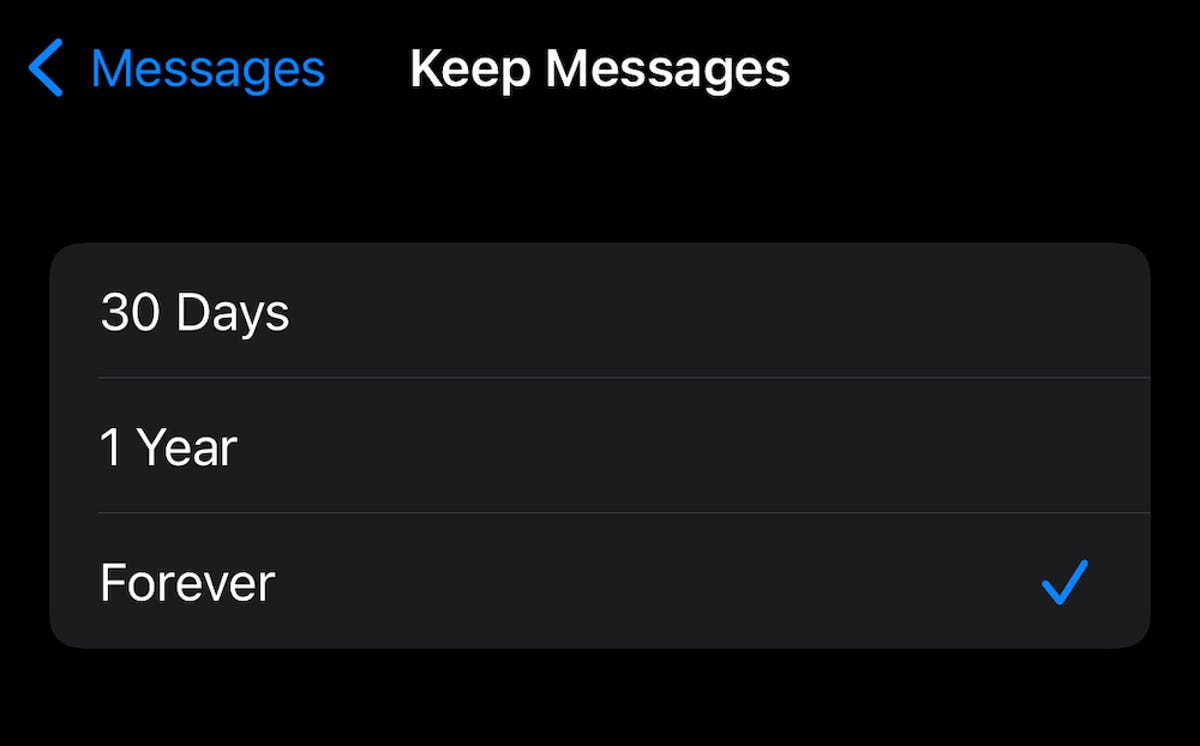
Beenden Sie das unbegrenzte Speichern von Textnachrichten, indem Sie diese Einstellung auf Ihrem iPhone ändern.
Screenshot von Lisa Eadicicco/CNET
Videos und Musik aus Apps löschen
Sie haben wahrscheinlich Videos und Musik Offline in mehreren Apps auf Ihrem Telefon gespeichert, und glücklicherweise gibt es eine einfache Möglichkeit, diese Dateien zu finden und zu löschen. Start Einstellungenwählen Allgemein und auswählen iPhone-Speicher. Suchen Sie nach einer App, von der Sie Offline-Inhalte heruntergeladen haben, z. B. Netflix. Sie sehen dann Speicherinformationen über die App, z. B. ihre Größe und Schaltflächen zum Löschen oder Auslagern.
Wenn Sie offline heruntergeladen haben Videos, sehen Sie auch einen Abschnitt für diesen Inhalt unter der Schaltfläche „App löschen“. Legen Sie Ihren Finger auf ein heruntergeladenes Video und wischen Sie ihn ganz zur linken Seite des Bildschirms, um es zu löschen.
Mehr von 12 Tage voller Tipps:
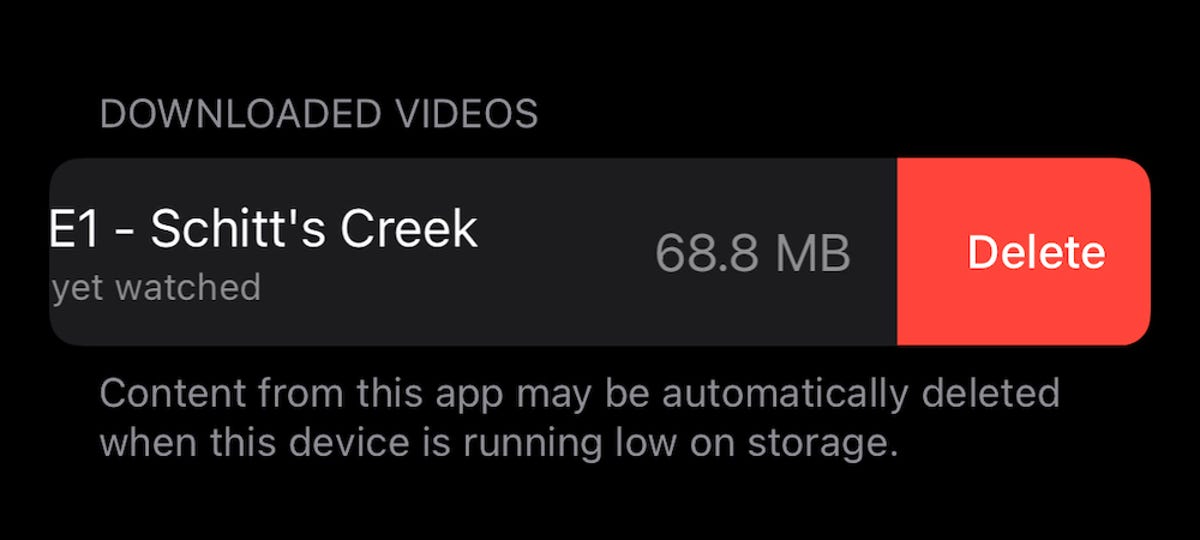
Es gibt eine einfache Möglichkeit, Videos und Musikdateien zu löschen, die Sie in einer App gespeichert haben, um Speicherplatz auf Ihrem iPhone freizugeben.
Screenshot von Lisa Eadicicco/CNET
Löschen Sie den Cache Ihres Webbrowsers
Sie können jederzeit versuchen, Ihre zu reinigen Webbrowser Cache, wenn Sie wirklich nach Speicherplatz suchen, obwohl das Löschen von Apps und Medien einen viel größeren Unterschied macht. Aber das könnte Ihnen helfen IPhone ein bisschen Geschwindigkeitsschub beim Surfen im Internet, also ist es einen Versuch wert, wenn Sie wenig Speicherplatz haben und eine träge Browserleistung feststellen. Denken Sie jedoch daran, dass Sie dadurch von Websites abgemeldet werden, bei denen Sie sich angemeldet haben.
Offen Einstellungenwählen Safari und tippe Verlauf und Website-Daten löschen.
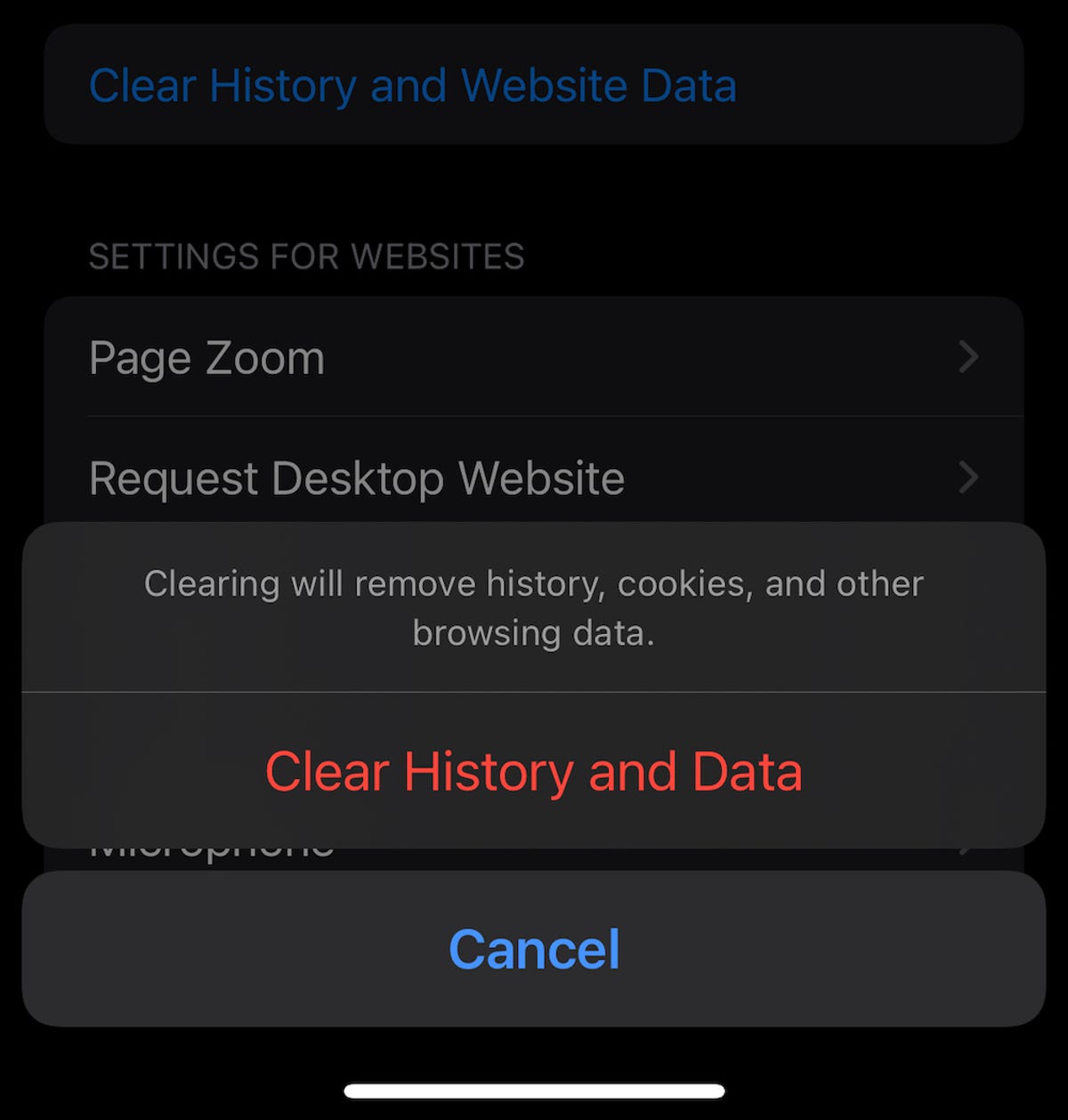
Löschen Sie Ihren Safari-Cache, um eine Leistungssteigerung zu sehen und etwas Platz zu sparen.
Screenshot von Lisa Eadicicco/CNET
Wenn du benutzt Google Chrome, Tippe auf die drei Punkte unten auf dem Bildschirm und wähle aus Geschichte und tippe Browserdaten löschen. Neben drei Kategorien sollte ein Häkchen angezeigt werden: Browser-Verlauf, Cookies, Site-Daten und Zwischengespeicherte Bilder und Dateien. Wenn Sie die Browserdaten nur für einen bestimmten Zeitraum löschen möchten, tippen Sie auf Zeitspanne Option am oberen Rand des Bildschirms, bevor Sie schlagen Browserdaten löschen unten.
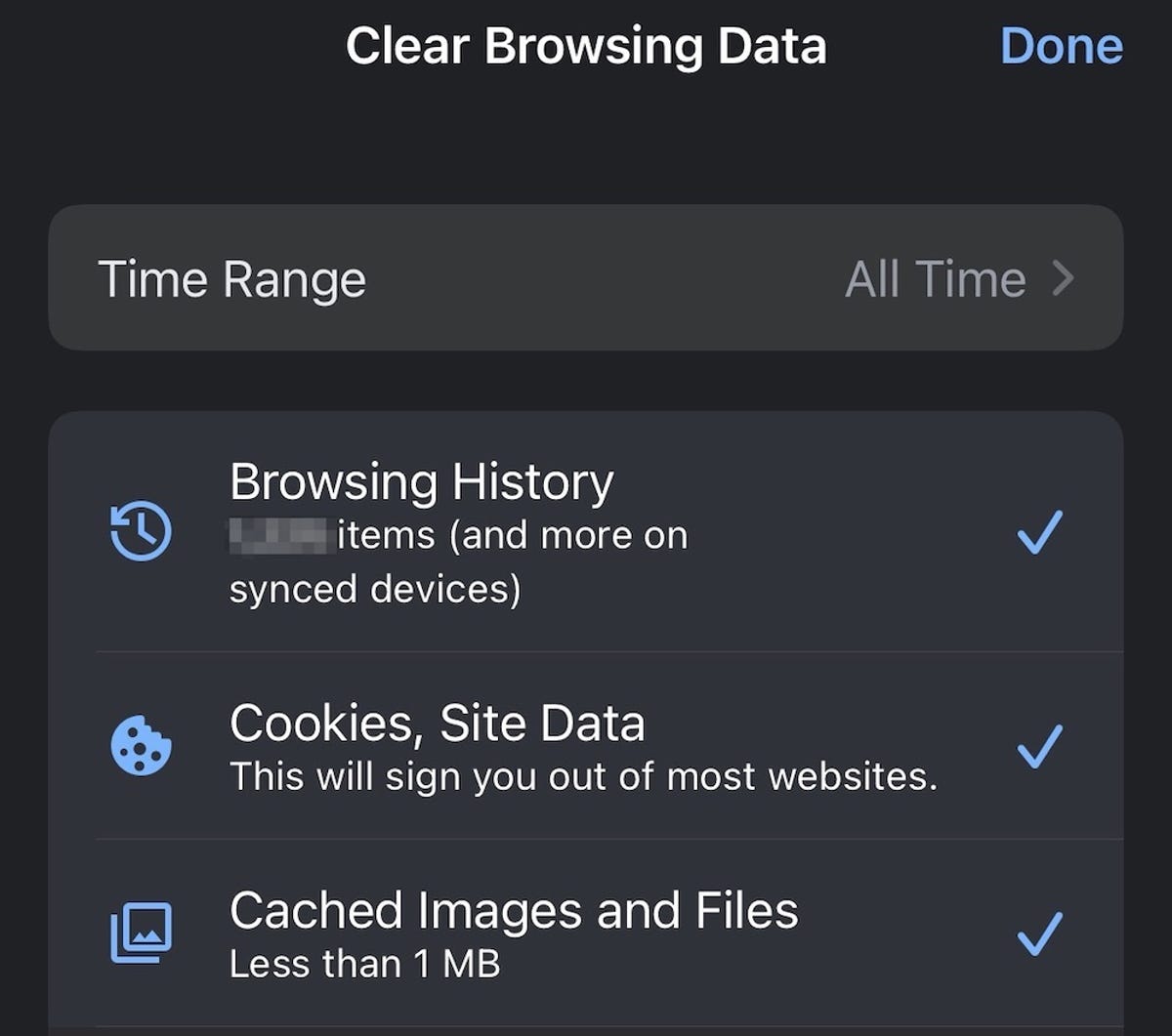
Sie können Ihren Google Chrome-Cache auch einfach in der App löschen.
Screenshot von Lisa Eadicicco/CNET
Auf der Suche nach weiteren iPhone-Tipps? Schauen Sie sich unsere an Leitfaden für iOS 16. Plus, So löschen Sie den Cache Ihres iPhones.
